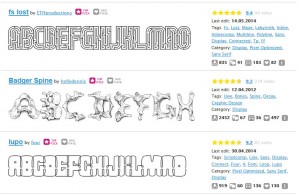 Существует множество шрифтов и часто они бесплатные, но есть моменты, когда вы хотите что-то действительно оригинальное. Это означает, что нужно создать свой собственный шрифт. Многие редакторы шрифтов очень сложны в использовании, но FontStruct имеет новый подход, упрощающий этот процесс, поэтому каждый сможет создать действительно уникальные шрифты.
Существует множество шрифтов и часто они бесплатные, но есть моменты, когда вы хотите что-то действительно оригинальное. Это означает, что нужно создать свой собственный шрифт. Многие редакторы шрифтов очень сложны в использовании, но FontStruct имеет новый подход, упрощающий этот процесс, поэтому каждый сможет создать действительно уникальные шрифты.
Вместо того, чтобы вникать в тонкости точного размещения прямых линий и редактирования кривых, создание шрифта в FontStruct заключается в построении блоков на сетке. Благодаря этой простоте вы обнаружите, что нет предела для творчества.
УСТАНОВКА
1. Если вы скептически настроены, что красивые шрифты могут быть построены из блоков, зайдите на сайт www.fontstruct.com, перейдите на вкладку «Gallery» в верхней части экрана и выберите «Top Picks». Вы наверняка будете поражены гибкости, которую обеспечивает подход FontStruct.
2. Вам не придется платить за использование FontStruct, но вы должны будете зарегистрироваться. На главной странице FontStruct кликните на «Start Now», а затем на следующей странице выберите «Sign Up Now». Введите имя пользователя, адрес электронной почты и пароль.
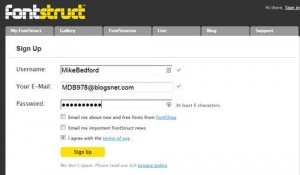
3. После того, как вы создали учетную запись, войдите в систему, используя информацию, которую вы предоставили и нажмите на «Create New FontStruction». На следующей странице введите имя вашего первого шрифта и нажмите на кнопку «Start FontStructing».
РЕДАКТИРОВАНИЕ
4. Вы попадете на экран редактирования. В меню инструментов карандаш выбран изначально, поэтому блок будет добавлен на сетке там, где вы нажимаете. Попробуйте создать букву «А», с помощью выбранных блоков. В текстовом редакторе вы можете сделать буквы желаемого размера, так как они будут автоматически масштабироваться до нужного размера. Используйте ползунок масштабирования по мере необходимости.
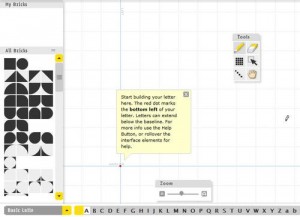
5. После того, как вы использовали несколько различных блоков, вы заметите, что можно менять карандаш между «My Blocks» в один клик. Попробуйте какие-то другие инструменты тоже. Ластик удаляет площадь блоков после того, как вы их перетащили.
6. После того, как вы создали несколько букв, нажмите на кнопку «Preview», чтобы увидеть ваши только что созданные буквы в нижней части экрана. В верхней части вы можете ввести любой текст, который будут включать в себя эти символы. Потом нажмите «Go Back».
СОХРАНЕНИЕ
7. Периодически сохраняйте ваше творение в облаке, нажав на кнопку «Save». Когда вы закончите (или даже раньше), нажмите на кнопку «My FontStructs», а затем выберите имя вашего шрифта. Здесь вы можете редактировать информацию, делать описание или поделиться своим шедевром, отправив его другому пользователю.
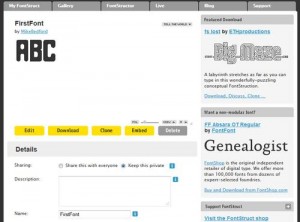
8. Кроме того, на этой странице вы можете скачать шрифт на свой компьютер. Нажмите «Download» и затем «TrueType Font». При появлении запроса выберите его, чтобы сохранить. Шрифт будет загружен на ваш компьютер, по умолчанию в папку загрузки, в виде zip-файла.
9. Распакуйте zip-файл на вашем компьютере и в разархивированной папке дважды щелкните на имени файла шрифта, который будет иметь название, которое вы указали в FontStruct. Нажмите кнопку «Install» в окне предварительного просмотра и ваш шрифт будет доступен для использования.





